📘 Cette fonctionnalité n’est pas nativement permise par Linkedin Sales Navigator.
L’utilisation d’outils comme Evaboot ou Jarvi sont indispensables pour exporter les listes de Linkedin Sales Navigator vers Excel.
Une fois Jarvi et son extension installée, vous pourrez cliquer sur l’extension Jarvi depuis une liste Sales Navigator pour l’importer dans Jarvi et l’exporter au format Excel au CSV.
Vous aussi, gagnez du temps avec Jarvi
Demandez votre accès pour exporter vos listes Sales Navigator
Pas à pas : comment exporter une liste de candidats ou prospects de Linkedin Sales Navigator en Excel ou CSV ?
1. Avoir un compte Jarvi
Si vous n’avez pas encore de compte Jarvi, vous pouvez en faire la demande ici. Il vous faudra ensuite installer l’extension chrome Jarvi comme indiqué ici.
Importer les profils Sales Navigator dans Jarvi
Une fois Jarvi et son extension installée, rendez-vous sur une liste Sales Navigator. En cliquant sur l’icone de l’extension Jarvi, un bouton “Exporter” sera visible.
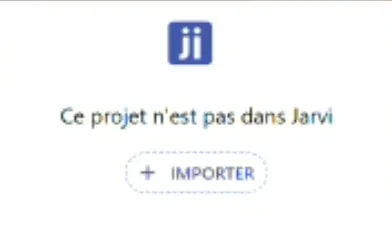
Cliquez sur le bouton Importer, pour lancer le chargement. Il vous est confirmé par cet écran :
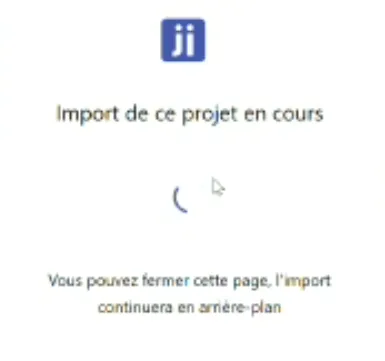
Quelques secondes après, vous retrouverez dans l’interface Jarvi tous les profils importés :
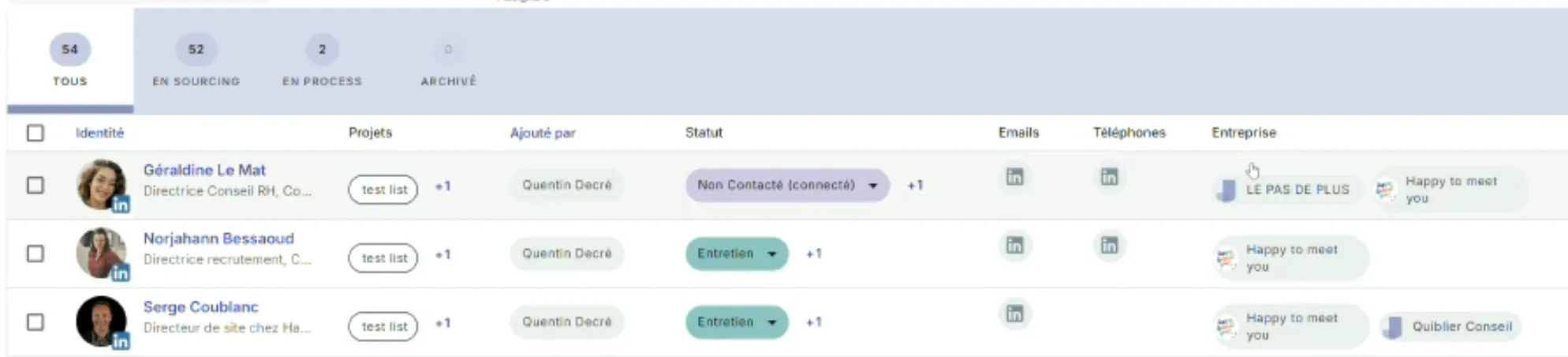
Jarvi a obtenu une tonne d’informations sur les candidats ou prospects : plus de détails ici
Vous pouvez alors utiliser Jarvi pour contacter ces profils, prendre des notes structurer votre vivier,… Ou bien exporter toutes ces données au format Excel ou CSV, comme indiqué ci-dessous.
Exporter les profils Jarvi au format Excel.
Depuis la liste des profils exportés, vous pouvez cliquer sur le bouton … puis sur “Exporter en Excel” ou “Exporter en CSV” selon votre préférence.
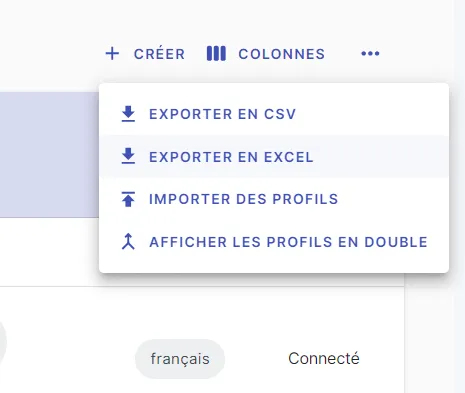
Le fichier va alors se télécharger, avec toutes les informations que Jarvi exporte (et il y en a un paquet) !

Cet export peut vous permettre d’envoyer un rapport à un client, un collègue, ou utiliser un autre outil comme Hubspot, Waalaxy, …
Utiliser directement l’API
console.log("Code");
Des questions ?
Il y a plusieurs explications possibles :
- ta limite d’envoi quotidienne est atteinte : La limite de message est de 100 messages par jour / par utilisateur jarvi / par type de messages (donc 100 inmails, 100 invitations, 100 messages linkedin aux personnes connectées, 100 emails). Si la limite est atteinte, Jarvi continue le lendemain. On fait ça pour respecter les bonnes pratiques recommandées par Linkedin, sinon ton activité devient suspecte.
- tu as atteint la limite Linkedin : Si tu envoie des inmails, assures toi d’avoir encore des crédits InMails. Si tu envoie des invitations Linkedin, saches que Linkedin te limite à environ 150 invitations par semaine (et seulement 5 invitations avec notes si tu as un compte gratuit). Si la limite est atteinte, Jarvi attendra la semaine suivante pour poursuivre.
- tu n’as pas d’onglet LinkedIn ouvert : L’extension chrome de Jarvi envoie les messages pour toi, via ta page Linkedin, comme un super assistant. Mais l’envoi nécessite que ta page LinkedIn soit ouvert, et ton extension correctement connectée.